كل شخص حديث لديه جهاز كمبيوتر، كن شيئا كمبيوتر محمول، جهاز ثابت، نتبووك، إلخ. بدونه، تماما مثل بدون أيدي، خاصة إذا كنت رجل أعمال. قدرات جهاز الكمبيوتر واسع جدا، ولكن في نفس الوقت، لا يعرف كل مستخدم كيفية استخدامها وتعرف عنها. هناك وظائف أولية يعرفها المستخدم عديمي الخبرة عنها، وسنتحدث إليهم هنا اليوم. دعونا معرفة كيفية استعادة الملصقات التي تم حذفها من قبل المستخدم.
الملفات البعيدة والاختصارات
غالبا ما يحدث أن تسميات أنواع مختلفة من الملفات، وكذلك البرامج، إضافة إلى واجهة نظام التشغيل على سطح المكتب. هذا ليس من المستغرب تماما، لأن هذه الطريقة هي أبسط والطريقة الابتدائية لتحميل مجموعة واسعة من التطبيقات والمستندات التي يستخدمها المستخدم في كثير من الأحيان.
من الواضح أن الشاشة، أكثر دقة، شاشة جهاز الكمبيوتر الخاص بك، وليس مطاطا وعاجلا أو في وقت لاحق مساحة حرة على ذلك يمكن أن تنتهي. لهذا السبب أنه من الضروري أن تتخلص من الاختصارات الأقل أهمية التي تستخدمها، وليس في كثير من الأحيان مثل الآخرين.
على الرغم من حقيقة أن الكمبيوتر عبارة عن جهاز عملي ومريح للغاية، ولكن في بعض الأحيان العديد من الحركات سخيفة وانقر فوق النقرات يمكن أن يوفر جهاز كمبيوتر من بعض الملفات أو الاختصارات التي ستظل ضرورية للمستخدم. اتضح أنه في بعض الأحيان يحتاج المستخدم ببساطة إلى العودة، واستعادة الملفات أو الاختصارات المحذوفة مسبقا.
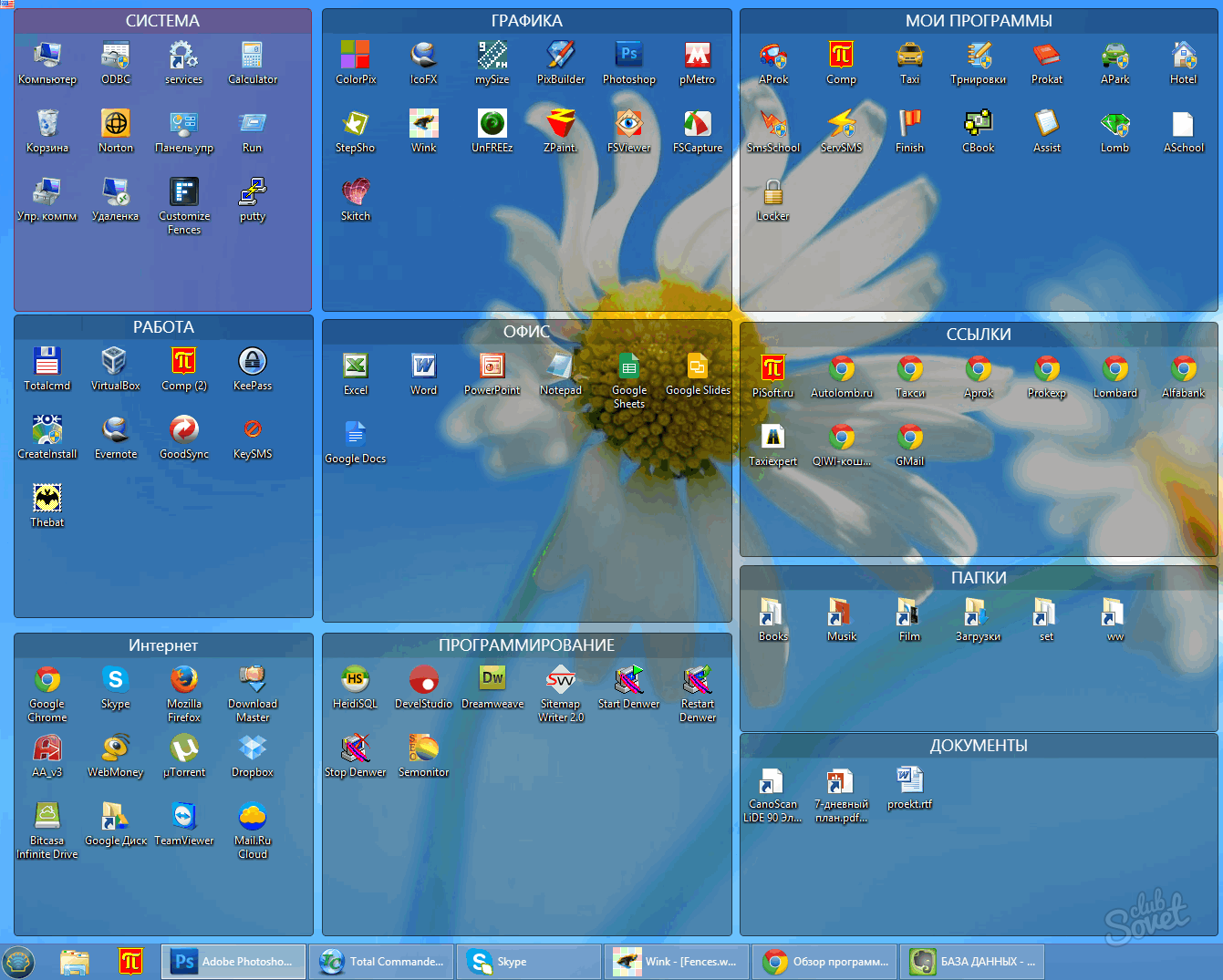
اختصارات عن بعد مع زر حذف
إذا قمت بإزالة اختصارات عن طريق الخطأ أو عمدا على سطح المكتب، والآن تريد استعادةها (في هذه الحالة نتحدث عن أسهل الإزالة باستخدام زر الحذف أو استخدام عنصر الحذف)، تحتاج إلى معرفة أنها ليست كذلك إزالتها تماما من الكمبيوتر.. إنهم في "سلة"، ما يسمى بالتخزين الوسيط، حيث تتم إعادة تعيين جميع الملفات المحذوفة، وهذا هو السبب ليس من الصعب استعادةها.
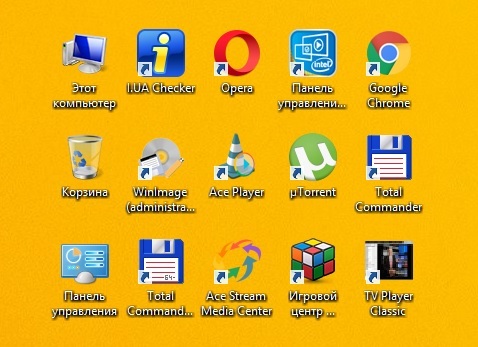
دليل تعليمات موجز على الملصق البعيد، الذي كان في التخزين المتوسط:
- تعال في مجلد "سلة". في أغلب الأحيان هو على سطح المكتب، وهذا هو، في الأفق، لذلك لن يجد أي صعوبة.
- بمجرد الضغط على الجانب الأيسر من الماوس إلى التسمية أعلاه، ستفتح نافذة Explorer أمامك، حيث سترى قائمة الملفات بالكامل والاختصارات والمجلدات التي تم حذفها مسبقا.
- ابحث عن اختصار أو عدة اختصارات تريد العودة إليها إلى سطح المكتب، واخترها، ثم اضغط عليها باستخدام زر الماوس الأيمن عليها، واختر عنصر "استعادة". في ذلك الوقت، سيتم استعادة جميع الملفات المحددة التي تمت تحديدها في "سلة" إلى الأماكن السابقة، أي أنها ستظهر فيها حيث تمت إزالتها.
حذف الملصقات بشكل لا رجعة فيه
إذا قمت بإزالة الاختصارات بالطريقة السابقة، فأعدها ببساطة (يتم وصف الطريقة أعلاه)، ويحدث أن المستخدم قد حذف الاختصار عن طريق الضغط على مفاتيح SHIFT + DELETE. في هذه الحالة، في السلة لن تتمكن من العثور عليها واستعادتها. ماذا تفعل في هذه الحالة؟ لا توجد حالات ميؤوس منها، ولا يوجد استثناء، هناك خياران لاستعادة الملصقات:
- يمكنك إنتاج "التراجع" للنظام حتى الملفات المرغوبة، في هذه الحالة، كانت الملصقات لا تزال على سطح المكتب.
- هناك خيار - إنشاء ملصقات إعادة عن بعد.
إذا قررت استعادة الملصقات عن بعد بالطريقة الأولى، فيجب اتخاذ الخطوات التالية:
- افتح القائمة الرئيسية
- في النافذة المنبثقة، سيكون من الضروري إدخال "BRE"، ثم اضغط على مفتاح إدخال القابل للتأكيد على لوحة المفاتيح.
- بعد القيام بهذه الخطوات، سيتم تشغيل نظام نظام النظام تلقائيا، بفضل يمكنك تحديد الملفات التي تريد استعادتها.
- لكل شيء آخر لا يمكنك القلق، سيقوم النظام بإنتاج جميع العمليات الأخرى في الوضع التلقائي.
إذا قررت استعادة الملفات المحذوفة بالطريقة الثانية، فستحتاج إلى القيام بالخطوات التالية:
- في القائمة الرئيسية (يمكنك أيضا استخدام "Explorer") للعثور على الملفات التي تحتاجها، وستحتاج إلى سحب الماوس إلى سطح المكتب.
- بمجرد إنتاج هذه العملية، سوف تنبثق أمامك، حيث ستحتاج إلى الاختيار من وظائف "إنشاء تسمية".
طرق أخرى لاستعادة الملصقات
إذا قمت بإزالة اختصار للمكون، ما هو جزء من نظام التشغيل، فسيتم حذف حذفها بشكل مختلف، وبالتالي، فإن عملية استعادة هذه الملفات ستكون مختلفة. يجب أن يكون من المفهوم أنه لا يتم وضع هذا النوع من الملفات عند حذف السلة، لأن نظام التشغيل ببساطة لا يعرضها على سطح المكتب. يجب أن نتذكر أنه في نفس الوقت، يتم تغيير الإعدادات أيضا.

من أجل استعادة مثل هذا الاختصار، سيتعين على المستخدم تغيير الإعدادات، وليس تلقائيا، ولكن يدويا:
- تحتاج أولا إلى فتح القائمة الرئيسية، لذلك، ستحتاج إلى الضغط على الفوز، ثم أدخل في خط "OTO".
- الآن تحتاج إلى تأكيد أفعالك عن طريق الضغط على الزر الموجود في لوحة المفاتيح ENTER.
- الآن ستظهر النافذة على الشاشة، والتي ستسمى "تسميات سطح المكتب".
- الخطوة التالية هي ملاحظة مكونات نظام التشغيل التي تحتاج اختصاراتها لاستعادةها.
- لا تنس النقر فوق "موافق"، مما يؤكد أفعالك.
أنت تعرف الآن كيفية استعادة الاختصارات عن بعد، حتى لو اختفت من سطح المكتب، يزعم أنه لا رجعة فيه. بعد دراسة المعلومات المذكورة أعلاه، يمكنك بسهولة استعادة العناصر المحذوفة من الكمبيوتر.

















